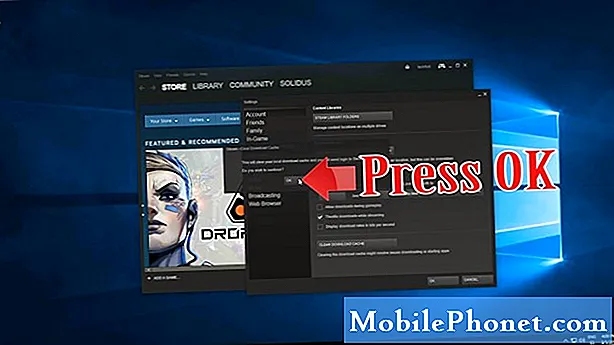Vsebina
Pozdravljeni vsi skupaj. Dobrodošli v današnji epizodi za odpravljanje težav. Ta objava obravnava težavo po posodobitvi sistema Android 9 Pie. Zdi se, da ima en uporabnik težavo z MMS ali skupinskimi sporočili po posodobitvi sistema Android. Sledite spodnjim rešitvam, če želite vedeti, kako težavo odpraviti.
Težava: Galaxy S9 po posodobitvi Androida 9 Pie ne prejema sporočil MMS ali skupinskih sporočil
Živjo. Odkar sem namestil novo posodobitev (2. teden februarja 2019), v svojih sporočilih ne morem prejemati ali pošiljati skupinskih besedil, slik ali animacij. Kadarkoli poskušam poslati sliko ali skupinsko sporočilo ali mi kdo poskuša poslati katerega koli od teh, dobim sivi mehurček z besedami: “No Subject” Velikost sporočila .. Poteče .. Datum .. “Imela bo malo puščico za prenos ko pa ga poskusim prenesti, se na dnu zaslona prikaže sporočilo »Napaka: prišlo je do napake v omrežju«. Vem, da imam omrežno storitev, saj še vedno prejemam posamezna sporočila in lahko uporabljam dostop do spleta. Upam, da mi lahko pri tem pomagate. Najlepša hvala.
Rešitev: Za to težavo obstaja več razlogov. Naučite se, kako to rešiti, tako da sledite tem korakom:
Obrišite particijo predpomnilnika. Mnogo težav se lahko zgodi po večji prenovi Androida zaradi poškodovanega predpomnilnika sistema. Ta vrsta predpomnilnika je zbirka datotek in drugih predmetov, ki jih naprava hrani, da lahko hitreje opravlja naloge, zlasti nalaganje aplikacij. Brez particije predpomnilnika bo moral telefon vedno prenesti datoteke, ki so potrebne pri nalaganju aplikacij. S particijo predpomnilnika pa bo Android preprosto moral brskati po lokalno shranjenih datotekah, tako da bo mogoče inicializacijo aplikacij opraviti hitreje. Med posodobitvijo Androida se sistemski predpomnilnik morda ne posodobi ali pa ne vsebuje več ustreznih elementov, kar lahko zmede OS. To lahko povzroči napake ali znatno upočasnitev delovanja. Če želite zagotoviti, da je sistemski predpomnilnik v dobrem stanju po posodobitvi, morate počistiti particijo predpomnilnika. Takole je to storjeno:
- Izklopite napravo.
- Pritisnite in pridržite tipko za povečanje glasnosti in tipko Bixby, nato pa pridržite tipko za vklop.
- Ko se prikaže zeleni logotip Android, spustite vse tipke (‘Installing system update’ se prikaže približno 30–60 sekund, preden se prikažejo možnosti menija za obnovitev sistema Android).
- Večkrat pritisnite tipko za zmanjšanje glasnosti, da označite »wipe cache partition«.
- Pritisnite gumb za vklop, da izberete.
- Pritiskajte tipko za zmanjšanje glasnosti, dokler ni označena »da«, nato pritisnite gumb za vklop.
- Ko je particija predpomnilnika za brisanje končana, je označeno »Znova zaženi sistem zdaj«.
- Pritisnite tipko za vklop, da znova zaženete napravo.
Počistite omrežne nastavitve. Možno je, da je razlog za težavo v poškodovanih omrežnih nastavitvah. To se lahko zgodi tako kot pri posodobitvi sistemskega predpomnilnika. Če ste že prej brez težav uporabljali MMS ali skupinsko sporočilo, vam bo morda pomagalo brisanje omrežnih nastavitev. Tukaj morate storiti naslednje:
- Povlecite navzgor po praznem mestu z začetnega zaslona, da odprete pladenj za aplikacije.
- Tapnite Nastavitve.
- Tapnite Splošno upravljanje.
- Tapnite Ponastavi.
- Izberite možnost Ponastavi omrežne nastavitve.
- Po potrebi vnesite kodo PIN ali geslo za svojo napravo.
- Za potrditev dejanja tapnite Ponastavi nastavitve.
Počisti predpomnilnik aplikacije. Če je napaka v aplikaciji za sporočanje, ki jo uporabljate, je dobro počistiti predpomnilnik te aplikacije. S tem ne boste izbrisali sporočil, tako da boste lahko to storili varno. Sledite tem korakom:
- Odprite aplikacijo Nastavitve.
- Tapnite Aplikacije.
- Zgoraj desno tapnite Več nastavitev (ikona s tremi pikami).
- Izberite Pokaži sistemske aplikacije.
- Poiščite in tapnite svojo aplikacijo.
- Tapnite Shramba.
- Dotaknite se gumba Počisti predpomnilnik.
- Znova zaženite S9 in preverite, ali je težava.
Izbriši podatke aplikacije. Če težava ostane po brisanju predpomnilnika aplikacije, je naslednja dobra stvar brisanje podatkov aplikacije. V nasprotju s prejšnjim bo ta postopek izbrisal vsa vaša besedilna sporočila in MMS. Varnostno kopirajte jih prek Samsung Cloud ali Samsung Smart Switch.
- Odprite aplikacijo Nastavitve.
- Tapnite Aplikacije.
- Zgoraj desno tapnite Več nastavitev (ikona s tremi pikami).
- Izberite Pokaži sistemske aplikacije.
- Poiščite in tapnite svojo aplikacijo.
- Tapnite Shramba.
- Dotaknite se gumba Počisti podatke.
- Znova zaženite S9 in preverite, ali je težava.
Ponastavite nastavitve aplikacije. V nekaterih primerih omrežne napake povzročajo napačne konfiguracije aplikacij ali manjkajoča sistemska aplikacija ali storitev. Če želite zagotoviti, da imajo vse aplikacije dostop do privzetih aplikacij, poskusite ponastaviti njihove nastavitve. Takole:
- Odprite aplikacijo Nastavitve.
- Tapnite Aplikacije.
- Zgoraj desno tapnite Več nastavitev (ikona s tremi pikami).
- Izberite Ponastavi nastavitve aplikacije.
- Znova zaženite S9 in preverite, ali je težava.
V varnem načinu uporabite MMS ali skupinsko sporočilo. Če je vaša aplikacija za sporočanje vnaprej nameščena, torej ima operacijski sistem, lahko poskusite preveriti, ali ji neodvisna aplikacija preprečuje normalno delovanje. Če želite to narediti, se želite znova zagnati v varnem načinu in ponoviti težavo. Če vaš telefon prejema skupinska sporočila ali če MMS normalno deluje v varnem načinu, je to jasen znak težave z aplikacijo tretje osebe.
Če želite znova zagnati napravo v varnem načinu:
- Izklopite napravo.
- Pritisnite in držite tipko za vklop / izklop mimo zaslona z imenom modela.
- Ko se na zaslonu prikaže »SAMSUNG«, spustite tipko za vklop.
- Takoj po sprostitvi tipke za vklop pritisnite in držite tipko za zmanjšanje glasnosti.
- Držite tipko za zmanjšanje glasnosti, dokler se naprava ne konča znova zagnati.
- V spodnjem levem kotu zaslona se prikaže varen način.
- Ko se prikaže Varni način, spustite tipko za zmanjšanje glasnosti.
Posodobite aplikacije. Posodabljanje Androida ne pomeni samodejno, da se posodabljajo tudi aplikacije. Poskrbite, da posodobite vse svoje aplikacije, da zmanjšate možnost, da bi se zaradi težav z nezdružljivostjo pojavile napake. Odprite aplikacijo Trgovina Google Play in preverite, ali so na voljo posodobitve.
Uporabite drugo aplikacijo za sporočanje.
Če želite nadalje preveriti morebitne težave z aplikacijo, razmislite o uporabi druge aplikacije za sporočanje. Če vam neodvisna aplikacija dovoli pošiljanje in prejemanje sporočil MMS, privzeta pa ne, to pomeni, da je pri navedeni aplikaciji morda prišlo do težave s kodiranjem. Obvezno prijavite težavo svojemu operaterju, da bo lahko nadalje raziskal.
Tovarniška ponastavitev. To je drastična rešitev, ki pa je nujna. Z brisanjem naprave želite povrniti vse nastavitve programske opreme na privzete. Če gre za težavo z nastavitvami, bo težava po ponastavitvi na tovarniške nastavitve odpravljena. V nasprotnem primeru želite skupaj s svojim omrežnim operaterjem ugotoviti, od kod prihaja napaka.
Galaxy S9 ponastavite na tovarniške nastavitve:
- Ustvarite varnostno kopijo svojih osebnih podatkov.
- Izklopite napravo.
- Pritisnite in pridržite tipko za povečanje glasnosti in tipko Bixby, nato pa pridržite tipko za vklop.
- Ko se prikaže zeleni logotip Android, spustite vse tipke (‘Installing system update’ se prikaže približno 30–60 sekund, preden se prikažejo možnosti menija za obnovitev sistema Android).
- Večkrat pritisnite tipko za zmanjšanje glasnosti, da označite »wipe data / factory reset«.
- Pritisnite gumb za vklop, da izberete.
- Pritiskajte tipko za zmanjšanje glasnosti, dokler ni označena možnost »Da - izbriši vse uporabniške podatke«.
- Pritisnite gumb za vklop, da izberete in začnete glavno ponastavitev.
- Ko je glavna ponastavitev končana, je označeno „Znova zaženi sistem zdaj“.
- Pritisnite tipko za vklop, da znova zaženete napravo.
Poiščite pomoč pri svojem operaterju. Obstajajo težave z omrežjem, ki jih na ravni uporabnika ni mogoče odpraviti. Vaša težava je morda ena od njih, zato se za nadaljnjo podporo obrnite na svojega omrežnega operaterja.